


在地图中,可以使用饼图符号来显示与单个要素相关联的分类数据的比例(使用计数或汇总统计数据)。 可以使用字符串字段和包含重合值的位置字段在地图上创建饼图符号。
饼图符号可以回答关于数据的如下问题:
- 每个要素的类别比例是多少?
- 相对于另一个位置的计数或汇总统计数据是多少?
示例
保险公司正在审查其在美国各地的保险购买情况,以确定每个险类(车险、伤残险、人寿险和财产险)的市场潜力。 负责审核的分析师会将公司的保险组合数据与州边界图层相结合,并使用结果来创建饼图符号,以显示每个州购买的各险类的比例,其中每个饼图的大小表示该州的保单数量。
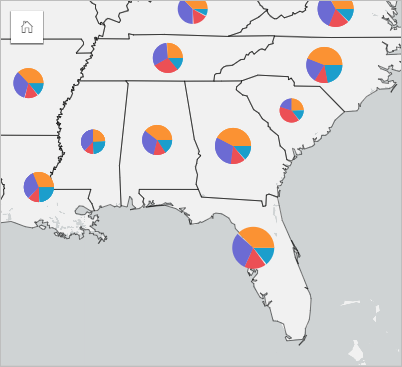
分析师可以使用相关联的图表、过滤器或地图图例来确定各险类具有市场潜力的州。 分析师选择车险后,发现中西部地区的车险购买率较低。 因此,分析师将进行更多研究,以确定这些州车险购买率较低或不购买车险的原因(例如,未提供车险,或者存在主要的区域性竞争对手?),以及是否有可能增大这些州的车险购买率。
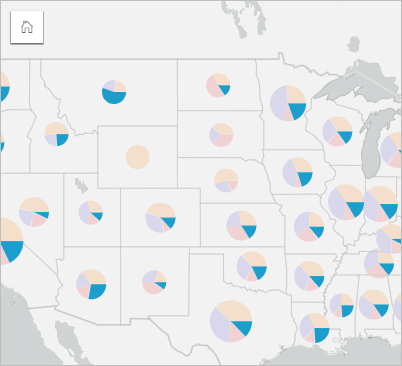
在地图上创建饼图符号
注:
只能使用多部分数据集来创建饼图符号,将在多部分数据集中对要素进行组合。 可以使用一对多连接或者通过在数据集上启用位置来创建这些数据集。 如果启用了具有地址或坐标的位置,则必须保持取消选中重复相同要素。
要创建具有饼图符号的地图,请完成以下步骤:
- 可以使用以下方法之一创建多部分数据集:
- 在数据窗格中展开数据集以使字段可见。
- 选择以下字段组合之一:
- 一个位置字段和一个字符串字段
- 一个位置字段、一个字符串字段,以及一个数字或比率/比例字段
如果在步骤 1 中创建了连接,则所选的位置字段必须是与边界相对应的字段。
提示:
您可以使用数据窗格中的搜索栏来搜索字段。
- 将字段拖动到页面并将其放置在地图放置区中。
已创建地图。
如果使用位置字段、字符串字段和数字或比率/比例字段创建地图,则将使用饼图符号设置地图的样式。 如果使用位置字段和字符串字段创建地图,则将使用唯一符号设置地图的样式。 要将唯一值更改为饼图符号,请完成以下步骤:
- 展开图例以显示图层选项窗格。
- 浏览至符号系统选项卡
 。
。 - 将符号类型更改为饼图。
用法说明
图层选项窗格可通过单击图层名称旁的箭头进行访问,其中包含以下配置选项:
- 使用图例选项卡
 可查看地图中的唯一值,并根据这些值进行选择。 要更改与值相关联的颜色,请单击符号,然后从调色板中选择颜色或者输入十六进制值。
可查看地图中的唯一值,并根据这些值进行选择。 要更改与值相关联的颜色,请单击符号,然后从调色板中选择颜色或者输入十六进制值。 - 可以使用符号系统选项卡
 执行以下操作:
执行以下操作:- 更改地图上显示的字段和统计数据或切换到其他类型的地图。
- 更改分类类型和类别数。
- 使用注记选项卡
 可配置图层的地图弹出窗口。
可配置图层的地图弹出窗口。 - 使用外观选项卡
 执行以下操作:
执行以下操作:- 符号 - 更改符号样式属性,例如符号大小、轮廓样式和图层透明度。
- 图层效果 - 启用光晕和下拉阴影效果。
- 可以使用属性选项卡
 查看地图上所选要素的详细信息。
查看地图上所选要素的详细信息。
使用可视化类型按钮  直接在具有饼图符号的地图和其他可视化之间进行切换,例如汇总表、堆叠条形图、弦图或矩形式树状图。
直接在具有饼图符号的地图和其他可视化之间进行切换,例如汇总表、堆叠条形图、弦图或矩形式树状图。
单击翻转卡片按钮  以使地图卡片翻转。 卡片背面包括要素计数以及地图描述的文本框。
以使地图卡片翻转。 卡片背面包括要素计数以及地图描述的文本框。
局限性
饼图符号可显示与单个要素或位置相关联的所有唯一类别。 如果要素包含许多唯一类别,则可能难以解释饼图符号。
资源
请通过以下资源了解更多详细信息: